画像横並び自動サイズ調整機能が追加されています
シリウスカスタマイズ テーマ 画像並び
2013年の最終バージョンアップで追加された機能ですが
何処にも解説が見当たらないので追記します
画像管理画面です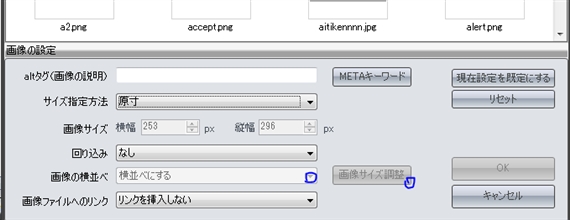
画像管理画面は画像を挿入する際 頻繁に使われていますね
然し 上記の青丸は使われていますか?
管理画面のどこをいじっても全然反応しませんね
どこかに説明でもあればよいのですが....
サイトに 横並びで4つとか5つ画像を配置する場合に使えます
並べ方
画像サイズは ランダムでよいので 記事画面に画像コードを順に
4つ並べます
並べたらすべてのコードをマウスコピー状態にして
画像管理画面を開きます
すると 今まで反応状態ではなかった
画像サイズ調整と 画像横並べメニューが 作動OK状態に変化していますので
とりあえずはOK選択して 画像の横配置状態を確認しましょう
きれいにサイズ調整されているはずです
画像にリンクを入れる入れないというメニューがございますね
これは サイトに小さな画像を置いておき クリックすると
大きな画像を別ウィンドウで表せるというものですが
ダサいです 人様に自慢できる表現ではありませんね
今のところダサすぎて 説明すらする気力がありません
何かしら 良い方法がありましたら情報追記いたします
スポンサーリンク
2014 1118記載シリウスカスタマイズテーマ sinippingツール 特別編sinippingツールはウインドウズに備えられているものでMACには見当たりませんシリウスでのsinippingツールは なぜここまで適合しているのかと想うほどによく合いますねsinippingツールの使い方は皆さんほとんどご存知と思われますので説明は省きますここではシリウス記事内に大きな画像を入れる際の趣旨を解説...
2014 1118記載シリウスカスタマイズテーマ sinippingツール画像切り取り貼り付け初心者向け解説sinippingツールは windowsのアクセサリーの中にデフォルトで通常は導入されている画像編集?とまでの性能はなくとも画像を切り取り保存 またはシリウスなら切り取り後直接 記事内に張り付することもできる お便利ツールです1 画像を切り取りパソコン内に保存するどちらかで 良い画像などあ...
 サイトマップ
サイトマップ